一、概述
Python開發者常用的兩種文件格式.py和.ipynb各有特點,本教程將通過對比分析、代碼示例和場景說明,幫助開發者全面理解二者的區別與聯系。

二、核心區別對比
1. 文件格式本質
| 特性 | .ipynb文件 | .py文件 |
|---|---|---|
| 文件類型 | JSON結構化文檔 | 純文本文件 |
| 存儲內容 | 代碼單元 + 運行輸出 + Markdown文檔 | 純Python代碼 + 注釋 |
| 可讀性 | 需特定工具解析 | 任意文本編輯器直接查看 |
| 典型大小 | 較大(包含輸出結果) | 較小(僅代碼) |

技術驗證:
# 查看.ipynb文件結構
$ jupyter nbconvert --to script example.ipynb
$ file example.ipynb # 顯示: JSON text data
2. 交互性差異
Jupyter Notebook交互流程:
Python腳本執行流程:
3. 可視化能力對比
| 可視化類型 | .ipynb支持情況 | .py文件支持情況 |
|---|---|---|
| 即時圖表渲染 | ? 直接顯示在單元下方 | ? 需保存為圖片文件 |
| 交互式圖表 | ? 支持Plotly等庫 | ? 僅靜態圖 |
| Markdown排版 | ? 原生支持 | ? 需第三方庫 |
| LaTeX公式 | ? 完美支持 | ? 需額外配置 |
三、代碼示例對比
案例1:數據分析報告
在Jupyter中的實現:
# 學生成績分析```python
import pandas as pd
df = pd.read_csv('grades.csv')
df.describe()
```
對應.py文件:
# grades_analysis.py
import pandas as pd
import matplotlib.pyplot as pltdf = pd.read_csv('grades.csv')
print(df.describe())df.hist()
plt.savefig('output.png')
print("圖表已保存至output.png")
案例2:機器學習調試
Jupyter單元調試:
# 單元1:數據加載
from sklearn.datasets import load_iris
iris = load_iris()# 單元2:查看特征
print(iris.feature_names) # 輸出:['sepal length (cm)', ...]# 單元3:訓練模型
from sklearn.svm import SVC
clf = SVC().fit(iris.data, iris.target)
對應.py調試方式:
# debug_script.py
from sklearn.datasets import load_iris
from sklearn.svm import SVCdef main():iris = load_iris()print("Features:", iris.feature_names) # 需手動添加調試輸出clf = SVC().fit(iris.data, iris.target)# 需要添加更多print語句定位問題if __name__ == "__main__":main()
四、格式轉換指南
1. 雙向轉換方法
# .ipynb轉.py
$ jupyter nbconvert --to script notebook.ipynb# .py轉.ipynb
$ jupytext --to notebook script.py
2. 轉換注意事項
- 使用
nbconvert轉換時會丟失交互式輸出 - Markdown注釋需要手動添加
# %% [markdown]標記 - 推薦使用jupytext保持雙向同步
五、選擇指南
決策流程圖
推薦使用場景
| 場景 | 推薦格式 | 原因說明 |
|---|---|---|
| 探索性數據分析 | .ipynb | 即時可視化+逐步調試 |
| 算法原型開發 | .ipynb | 快速迭代驗證 |
| Web服務后端 | .py | 適合生產環境部署 |
| 自動化腳本 | .py | 命令行友好 |
| 教學/技術文檔 | .ipynb | 代碼+解釋一體化 |
| 持續集成(CI/CD) | .py | 易于自動化測試 |
六、混合使用技巧
1. 最佳實踐方案
project/
├── notebooks/ # 存放.ipynb文件
│ └── exploration.ipynb
├── src/ # 存放.py文件
│ └── utils.py
└── requirements.txt
2. 交互式開發模式
# 在.ipynb中調用.py模塊
%load_ext autoreload
%autoreload 2from src.utils import data_cleaner# 交互式使用模塊功能
cleaner = data_cleaner()
cleaner.preview() # 即時查看效果
七、常見問題解答
Q1:能否直接在生產環境運行.ipynb文件?
不建議,但可通過以下方式實現:
$ jupyter nbconvert --execute --to notebook --inplace production.ipynb
Q2:如何保護.ipynb中的敏感信息?
推薦方案:
- 將敏感數據移出notebook
- 使用環境變量
- 轉換為.py后加密處理
Q3:版本控制如何處理差異?
解決方案:
# 安裝過濾插件
$ pip install nbstripout# 設置git過濾
$ nbstripout --install --attributes .gitattributes
八、總結建議
- 初學階段:優先使用.ipynb快速驗證想法
- 團隊協作:使用.py進行代碼規范化開發
- 項目演進:原型階段用.ipynb,成熟后轉為.py
- 文檔輸出:堅持使用.ipynb生成可視化報告
通過理解二者的差異并掌握轉換技巧,開發者可以充分發揮兩種格式的優勢,在不同場景下選擇最合適的工具。



- 編譯安裝Debug版本的xorg-server)


求解CEC2018(DF1-DF14))
)



)






)
